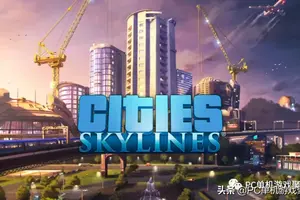1.win10在运行命令输入什么可以打开设置
打开运行框(windows键+R)
输入命令
Control
2.windows10系统如何通过命令行打开更新界面
1. 在Win10系统里同时按下”Win+R“组合按键,在打开的运行对话框里输入命令:msconfig,然后点击确定,如下图所示。
2. 点击打开系统配置窗口,选择引导选项卡。
3. 在引导选项卡窗口下,将引导选项下的安全引导(F)勾中,然后点击确定,如下图所示。
4. 点击后,系统提示重新启动后,会进入安全模式,如下图所示。
5. 点击重新启动后,Win10系统正在启动。如下图所示。
6. Win10系统重新启动好后,输入密码,点击→图标登录Win10安全模式。如下图所示。
7. 登录成功后,即进入了Win10的安全模式,如下图所示。
3.Win10运行中输入QQ直接打开QQ运行命令怎么设置
1.首先我们将的QQ的快捷方式复制,注意这里需要的是程序的快捷方式。
2.然后右键的开始菜单,点击运行。
3.在运行中输入%windir%进入Window目录文件夹。
4.当然也可以直接打开文件浏览器找到Window文件夹目录。将QQ的快捷方式粘贴进去。
5.将的快捷图片重命令为你想的命令。
6.然后就可以在运行命令中使用的这个命令来打开QQ了
7.更多其他安装的程序软件,也可以通过这样的方法来进行打开。
4.Win10系统怎么打开运行命令?
1.依次点击:开始按钮》所有应用》Windows系统》运行
2.使用快捷键Win+R,也可以很方便的打开运行命令。
3.直接再开始菜单的搜索栏输入“运行”,搜索结果的第一项即是。
在这三种方式中,最简单便捷的还是通过快捷键打开,因此,只要掌握了快捷键,相信还是可以很轻松的玩转Win10预览版系统的。
5.win10怎么使用运行命令查看系统信息和电脑配置
系统设置查看
1.打开【开始菜单】
2.进入【系统设置】
3.选择”系统“并点击进入
4.点击”关于“选项
5.查看电脑配置
6.查看系统基本信息
运行命令查看
1.鼠标右击【开始菜单】
2.进入打开【运行】
3.输入"dxdiag"命令
4.查看电脑【系统信息】
5.点击进入【下一页】
6.查看电脑【硬件信息】
6.win10 怎样进入命令提示符
如下:右键单击win图标,点击命令提示符或者命令提示符(管理员)运行即可。
快捷键win+r,调出运行框,输入cmd,回车即可。
system目录查找,到文件资源管理器里查找,c:\windows\system32\cmd.exe,如果需要快捷打开,直接右键单击,发送到桌面快捷方式即可,或者直接复制到桌面也行。
批处理快捷打开,右键单击桌面空白的地方,新建一个文本文档,点击编辑,输入start cmd.exe,点击文件-另存为,文件类型选择all(所有),然后更改名字为cmd.bat即可,以后单击cmd.bat则会自动启动cmd.
其它方法就不列举了,如有疑问,欢迎追问。
7.win10设置怎么进入
方法:
右键点击系统桌面左下角的【开始】,在开始菜单中点击【运行】;
在运行对话框中输入命令,就可以直接打开Windows设置的功能页,如我们输入:ms-settings:wheel命令,点击确定或者回车;
ms-settings:wheel命令,可以打开Windows 设置窗口;
ms-settings:themes命令,可打开个性化-主题窗口,对刚安装Windows10系统的新朋友,把【此电脑】、【网络】、【用户的文件】等图标恢复到系统桌面要容易得多;
ms-settings:network命令,可以打开网络和Internet设置窗口,查看电脑网络连接的情况;
ms-settings:network-dialup命令,可以打开拨号设置窗口,
ms-settings:easeofaccess-closedcaptioning命令,可以打开轻松使用功能中的隐藏式字幕窗口;
ms-settings:signinoptions命令。可以打开电脑的登录选项窗口,在这里可以设置PIN密码和修改电脑的登录密码等;
其它命令打开Windows10系统设置功能页,在此就不一一举例了,使用方法非常简单,一般人都会使用。
8.windows10怎么进入带命令行的安全模式
具体如下:
1、启动计算机,启动到Windows10 开机LOGO时就按住电源键强制关机;
2、重复步骤3次左右启动后出现“自动修复”界面,我们点击 高级选项 进入;
3、接下来会到选择一个选项界面,我们再点击“疑难解答”;
4、接下来,我们选择“启动设置”;
5、接下来在启动设置中,我们可以看到多选项,这时是不能选择的,Windows需要我们先重启来激活这些选项,我们点击重启即可。
6、重启后,我们就可以看到众多的特殊启动模式选项了,其中也包括“启用低分辨率视频”,我们按下 3 就可以进入了,这个模式会以最小的分辨率启动;
7、接下来,你再设置一个合适的分辨率。重启进正常模式即可。
转载请注明出处windows之家 » win10通过运行命令进入设置
 windows之家
windows之家